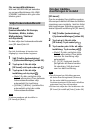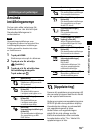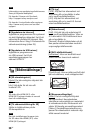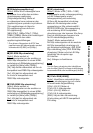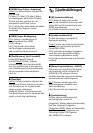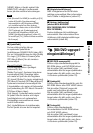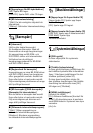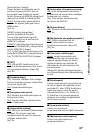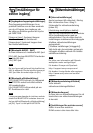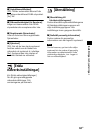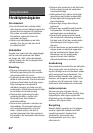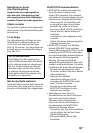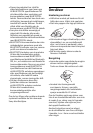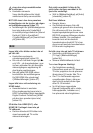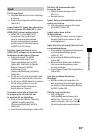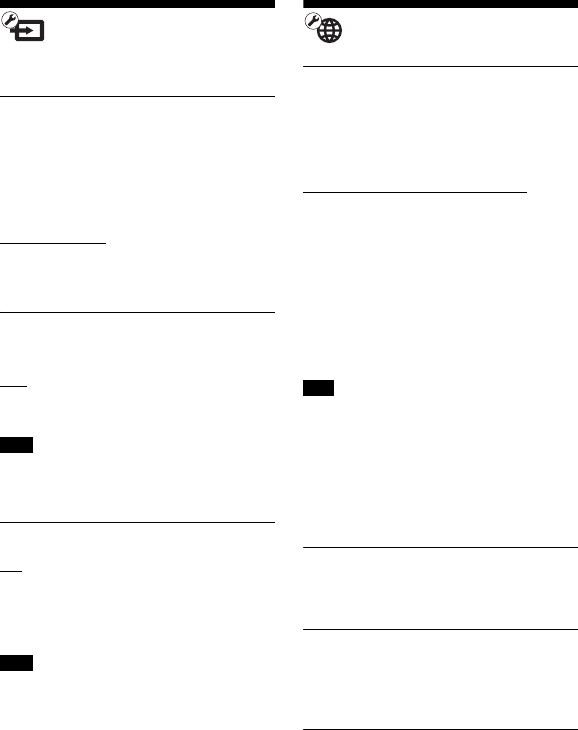
62
SV
[Inställningar för
extern ingång]
x [Ingångsöverhoppningsinställningar]
Överhoppningsinställningen är en
praktisk funktion som du kan använda
om du vill hoppa över ingångar när
du väljer en funktion genom att trycka
på FUNCTION.
[Hoppa ej över]: Systemet hoppar
inte över den valda funktionen.
[Hoppa över]: Systemet hoppar över
den valda funktionen.
x [Bluetooth AUDIO - AAC]
Du kan aktivera och inaktivera AAC-ljud.
[På]: AAC-ljud om BLUETOOTH-enheten
har stöd för AAC.
[Av]: SBC-ljud.
Du kan lyssna på ljud med hög kvalitet om
AAC är aktiverat. Om du inte kan lyssna på
AAC-ljud från din enhet väljer du [Av].
x [Bluetooth-effektinställning]
[På]: BLUETOOTH slås på. En hopparad
BLUETOOTH-enhet kan alltid ansluta
till huvudenheten.
[Av]: BLUETOOTH slås endast på om
BT-funktionen är vald.
I vissa program kanske du inte kan ansluta
direkt från BLUETOOTH-enheten även om
du har ställt in [Bluetooth-effektinställning]
på [På]. Tryck i så fall på BLUETOOTH.
[Nätverksinställningar]
x [Internetinställningar]
Anslut systemet till nätverket i förväg.
Mer information finns i Steg 3:
Förbereda för nätverksanslutning
(sidan 25).
[Anslutning med hjälp av kablar]:
Välj det här alternativet när du ansluter
till en bredbandsrouter med en
nätverkskabel. Om du väljer den här
inställningen inaktiveras den inbyggda
trådlösa nätverksinställningen
automatiskt.
[Trådlösa inställningar (inbyggda)]:
Välj detta när du använder systemets
inbyggda trådlösa nätverk för trådlös
nätverksanslutning.
Du hittar mer information på följande
webbplats under vanliga frågor:
För kunder i Europa och Ryssland:
http://support.sony-europe.com/
För kunder i övriga länder eller regioner:
http://www.sony-asia.com/section/
support
x [Nätverksanslutningstillstånd]
Visar aktuellt
nätverksanslutningstillstånd.
x [Nätverksdiagnos]
Du kan köra en nätverksdiagnos för att
kontrollera om nätverksanslutningen
är korrekt.
x [Inställningar för ansluten server]
Ställer in om den anslutna
DLNA-servern ska visas eller inte.
Obs!
Obs!
Tips!